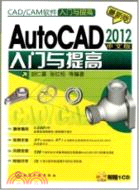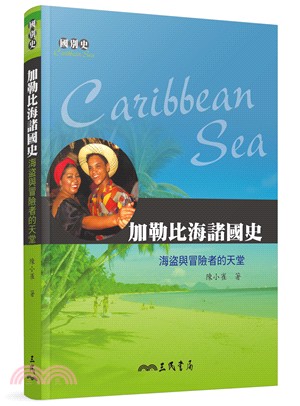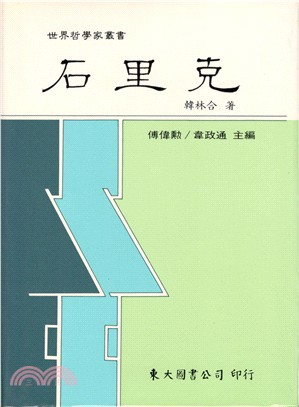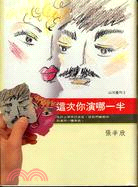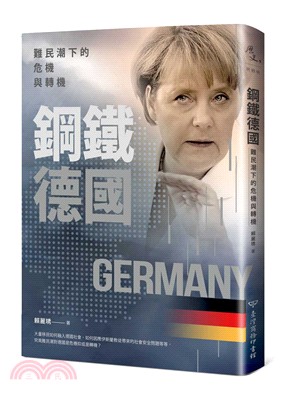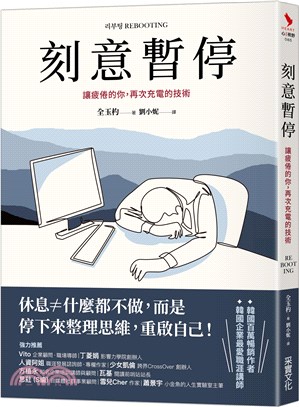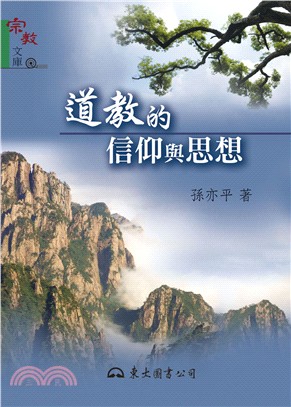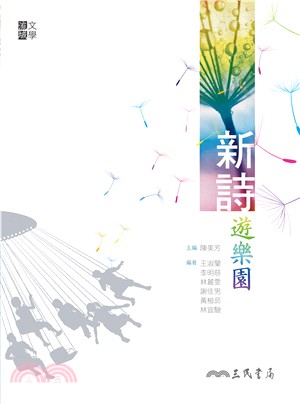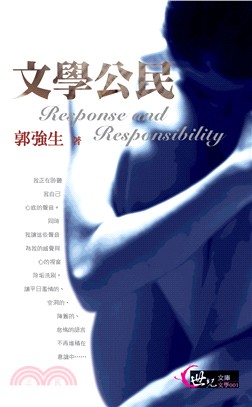CAD/CAM軟件入門與提高:AutoCAD 2012中文版入門與提高(附光盤)(簡體書)
商品資訊
商品簡介
名人/編輯推薦
序
AutoCAD是美國Autodesk公司推出的,集二維繪圖、三維設計、渲染及通用數據庫管理和互聯網通信功能為一體的計算機輔助繪圖軟件包。自1982年推出以來,從初期的1.0版本,經多次版本更新和性能完善,現已發展到AutoCAD 2012,不僅在機械、電子和建筑等工程設計領域得到了廣泛的應用,而且在地理、氣象、航海等特殊圖形的繪制,甚至樂譜、燈光、幻燈和廣告等領域也得到了多方面的應用,目前已成為微機CAD系統中應用最為廣泛的圖形軟件之一。
本書的編者都是各高校多年從事計算機圖形教學研究的一線人員,他們具有豐富的教學實踐經驗與教材編寫經驗,多年的教學工作使他們能夠準確地把握讀者的學習心理與實際需求。值此AutoCAD 2012面市之際,編者根據讀者工程應用學習的需要編寫了此書,本書凝結著他們的經驗與體會,貫徹著他們的教學思想,希望能夠為廣大讀者的學習起到良好的引導作用,為廣大讀者自學提供一個簡潔有效的終南捷徑。
相比其他版本而言,AutoCAD 2012中的二維和三維制圖功能都得到了強化和改進,提高了制圖的易用性。
本書重點介紹了AutoCAD2012中文版的新功能及各種基本操作方法和技巧,還添加了具體應用實例。全書分為13章,分別介紹了AutoCAD 2012入門、簡單二維繪制命令、復雜二維繪圖命令、精確繪圖、圖層與顯示、編輯命令、文字與表格、尺寸標注、輔助繪圖工具、繪制與編輯三維表面、實體造型、機械設計工程實例和建筑設計工程實例等內容。
本書是在上一版本《AutoCAD 2010中文版入門與提高》的基礎上進行升級改版修訂而成的,與上一版本比較起來,具體進行了以下修訂和改進。
(1)根據學習的通常習慣和讀者來信的反映,把內容進行了重新編排,刪掉了部分不常用的知識,增加了部分新功能介紹。
(2)在保留上一版本典型實例的基礎上,修改和增加了部分功能解說實例,完全替換了最後兩章綜合實例,使本書實例更豐富典型,更加符合工程技術人員實踐需要。
隨書配送的多媒體光盤包含全書所有實例的源文件和效果圖演示,以及所有講解指導實例操作過程AVI文件,可以幫助讀者更加形象直觀、輕松自在地學習本書。為了幫助讀者提高應用AutoCAD的技巧,隨書光盤還贈送了編者多年來積累和總結的AutoCAD操作技巧秘籍電子書。
本書在介紹的過程中,注意由淺入深,從易到難,各章節既相對獨立又前後關聯。編者根據自己多年的經驗及學習的通常心理,及時給出總結和相關提示,幫助讀者快捷地掌握所學知識。全書解說翔實,圖文并茂,語言簡潔,思路清晰,可以作為初學者的入門教材,也可作為工程技術人員的參考工具書。
本書的主要編寫人員有軍械工程學院的胡仁喜和河南工程學院的張紅松。其中,胡仁喜執筆編寫了第1~4章,張紅松執筆編寫了第5~13章。全書由胡仁喜統稿并審校。另外,路純紅、康士廷、劉昌麗、熊慧、王佩楷、袁濤、張日晶、李鵬、王義發、周廣芬、王培合、周冰、王玉秋、李瑞、董偉、王敏、王淵峰、王兵學、王艷池、夏德偉、張俊生等也參與了部分章節的編寫。
限于時間和編者水平,書中疏漏之處在所難免,不當之處懇請讀者批評指正,編者不勝感激。編者2011年4月
目次
第1篇 二維繪製篇
第1章 AutoCAD 2012入門 2
1.1 操作介面 3
1.2 設置繪圖環境 9
1.2.1 設置圖形單位 9
1.2.2 設置圖形界限 10
1.3 配置繪圖系統 11
1.4 文件管理 12
1.5 基本輸入操作 14
1.5.1 命令輸入方式 14
1.5.2 命令的重複、撤銷、重做 15
1.5.3 透明命令 15
1.5.4 按鍵定義 16
1.5.5 命令執行方式 16
1.5.6 坐標系統與資料登錄法 16
1.6 上機操作 18
第2章 簡單二維繪製命令 20
2.1 直線類命令 21
2.1.1 直線段 21
2.1.2 實例——粗糙度符號的繪製 21
2.1.3 構造線 22
2.2 圓類命令 22
2.2.1 圓 22
2.2.2 實例——連環圓的繪製 23
2.2.3 圓弧 25
2.2.4 實例——椅子的繪製 25
2.2.5 圓環 26
2.2.6 橢圓與橢圓弧 27
2.2.7 實例——洗臉盆的繪製 28
2.3 平面圖形 29
2.3.1 矩形 29
2.3.2 實例——方頭平鍵的繪製 30
2.3.3 正多邊形 31
2.3.4 實例——卡通造型的繪製 32
2.4 點 33
2.4.1 點 33
2.4.2 等分點與測量點 34
2.4.3 實例——樓梯的繪製 35
2.5 上機操作 35
第3章 複雜二維繪圖命令 37
3.1 多段線 38
3.1.1 繪製多段線 38
3.1.2 實例——浴缸的繪製 38
3.2 樣條曲線 39
3.2.1 繪製樣條曲線 39
3.2.2 實例——雨傘的繪製 40
3.3 多線 41
3.3.1 繪製多線 41
3.3.2 定義多線樣式 41
3.3.3 編輯多線 43
3.3.4 實例——牆體的繪製 44
3.4 面域 45
3.4.1 創建面域 45
3.4.2 面域的布耳運算 46
3.4.3 實例——扳手的繪製 46
3.5 圖案填充 47
3.5.1 基本概念 48
3.5.2 圖案填充的操作 48
3.5.3 編輯填充的圖案 52
3.5.4 實例——小屋的繪製 53
3.6 上機操作 55
第4章 精確繪圖 57
4.1 精確定位工具 58
4.1.1 正交模式 58
4.1.2 柵格顯示 58
4.1.3 捕捉模式 59
4.2 對象捕捉 59
4.2.1 特殊位置點捕捉 59
4.2.2 實例——公切線的繪製 60
4.2.3 對象捕捉設置 61
4.2.4 實例——三環旗的繪製 62
4.2.5 基點捕捉 64
4.3 對象追蹤 64
4.3.1 自動追蹤 64
4.3.2 實例——方頭平鍵的繪製 64
4.3.3 極軸追蹤設置 67
4.4 對象約束 67
4.4.1 建立幾何約束 68
4.4.2 設置幾何約束 68
4.4.3 實例——繪製相切及同心的圓 69
4.4.4 建立尺寸約束 71
4.4.5 設置尺寸約束 71
4.4.6 實例——利用尺寸驅動更改方頭平鍵尺寸 72
4.4.7 自動約束 72
4.4.8 實例——約束控制未封閉三角形 73
4.5 上機操作 75
第5章 圖層與顯示 76
5.1 設置圖層 77
5.1.1 利用對話方塊設置圖層 77
5.1.2 利用工具列設置圖層 80
5.2 設置顏色 81
5.3 圖層的線型 82
5.3.1 在“圖層特性管理器”對話方塊中設置線型 82
5.3.2 直接設置線型 83
5.3.3 實例——機械零件圖的繪製 83
5.4 縮放與平移 85
5.4.1 縮放 85
5.4.2 平移 86
5.5 視口與空間 87
5.5.1 視口 87
5.5.2 模型空間與圖紙空間 89
5.6 出圖 89
5.6.1 列印設備的設置 89
5.6.2 創建佈局 92
5.6.3 頁面設置 93
5.6.4 從模型空間輸出圖形 94
5.6.5 從圖紙空間輸出圖形 96
5.7 上機操作 98
第6章 編輯命令 101
6.1 選擇物件 102
6.2 複製類命令 103
6.2.1 複製命令 103
6.2.2 實例——洗手間水盆的繪製 104
6.2.3 鏡像命令 104
6.2.4 實例——辦公桌的繪製 105
6.2.5 偏移命令 105
6.2.6 實例——門的繪製 107
6.2.7 陣列命令 107
6.2.8 實例——紫荊花的繪製 109
6.3 改變位置類命令 109
6.3.1 移動命令 109
6.3.2 旋轉命令 109
6.3.3 實例——曲柄的繪製 110
6.3.4 縮放命令 113
6.4 刪除及恢復類命令 113
6.4.1 刪除命令 113
6.4.2 恢復命令 114
6.4.3 清除命令 114
6.5 改變幾何特性類命令 114
6.5.1 修剪命令 114
6.5.2 實例——床的繪製 116
6.5.3 延伸命令 117
6.5.4 實例——螺釘的繪製 118
6.5.5 拉伸命令 120
6.5.6 拉長命令 121
6.5.7 圓角命令 121
6.5.8 實例——吊鉤的繪製 122
6.5.9 倒角命令 123
6.5.10 實例——軸的繪製 124
6.5.11 打斷命令 126
6.5.12 實例——刪除過長中心線 126
6.5.13 打斷於點命令 126
6.5.14 分解命令 127
6.5.15 合併命令 127
6.5.16 光順曲線 127
6.6 物件編輯命令 128
6.6.1 鉗夾功能 128
6.6.2 實例——利用鉗夾功能編輯圖形 128
6.6.3 修改物件屬性 130
6.7 上機操作 130
第2篇 協助工具篇
第7章 文字與表格 134
7.1 文本樣式 135
7.2 文本標注 136
7.2.1 單行文本標注 136
7.2.2 多行文本標注 138
7.2.3 實例——在標注文字時插入“±”號 142
7.3 文本編輯 142
7.4 表格 143
7.4.1 定義表格樣式 143
7.4.2 創建表格 144
7.4.3 表格文字編輯 146
7.4.4 實例——繪製建築製圖樣板圖 148
7.5 上機操作 151
第8章 尺寸標注 152
8.1 尺寸樣式 153
8.1.1 新建或修改尺寸樣式 153
8.1.2 線 154
8.1.3 符號和箭頭 155
8.1.4 文字 156
8.1.5 調整 158
8.1.6 主單位 159
8.1.7 換算單位 160
8.1.8 公差 161
8.2 標注尺寸 162
8.2.1 長度型尺寸標注 162
8.2.2 實例——標注螺栓尺寸 163
8.2.3 對齊標注 164
8.2.4 座標尺寸標注 164
8.2.5 角度型尺寸標注 165
8.2.6 弧長標注 166
8.2.7 直徑標注 167
8.2.8 半徑標注 167
8.2.9 折彎標注 168
8.2.10 實例——標注曲柄尺寸 168
8.2.11 圓心標記和中心線標注 170
8.2.12 基線標注 170
8.2.13 連續標注 171
8.2.14 實例——標注階梯尺寸 171
8.2.15 快速尺寸標注 172
8.3 引線標注 173
8.3.1 利用LEADER命令進行引線標注 173
8.3.2 利用QLEADER命令進行引線標注 174
8.3.3 實例——標注止動墊圈尺寸 176
8.4 形位公差 176
8.4.1 形位公差標注 176
8.4.2 實例——標注軸的尺寸 177
8.5 編輯尺寸標注 180
8.5.1 利用DIMEDIT命令編輯尺寸標注 180
8.5.2 利用DIMTEDIT命令編輯尺寸標注 181
8.6 上機操作 181
第9章 輔助繪圖工具 183
9.1 圖塊操作 184
9.1.1 定義圖塊 184
9.1.2 圖塊的存檔 184
9.1.3 實例——將圖形定義為圖塊 185
9.1.4 圖塊的插入 185
9.1.5 實例——標注粗糙度符號 187
9.1.6 動態塊 187
9.1.7 實例——利用動態塊功能標注粗糙度符號 191
9.2 圖塊屬性 192
9.2.1 定義圖塊屬性 192
9.2.2 修改屬性的定義 193
9.2.3 圖塊屬性編輯 193
9.2.4 實例——粗糙度數值設置成圖塊屬性並重新標注 194
9.3 設計中心 195
9.3.1 啟動設計中心 195
9.3.2 插入圖塊 196
9.3.3 圖形複製 196
9.4 工具選項板 197
9.4.1 打開工具選項板 197
9.4.2 新建工具選項板 197
9.4.3 向工具選項板中添加內容 198
9.4.4 實例——繪製居室佈置平面圖 199
9.5 上機操作 201
第3篇 三維繪製篇
第10章 繪製和編輯三維表面 206
10.1 三維坐標系統 207
10.1.1 坐標系設置 207
10.1.2 創建坐標系 208
10.1.3 動態坐標系 209
10.2 觀察模式 209
10.2.1 動態觀察 209
10.2.2 視圖控制器 211
10.2.3 實例——觀察閥體三維模型 212
10.3 三維繪製 212
10.3.1 繪製三維面 212
10.3.2 繪製多邊網格面 213
10.3.3 繪製三維網格 213
10.4 繪製三維網格曲面 214
10.4.1 直紋曲面 214
10.4.2 平移曲面 214
10.4.3 邊界曲面 215
10.4.4 旋轉曲面 215
10.4.5 實例——彈簧的繪製 216
10.4.6 平面曲面 217
10.5 網格編輯 218
10.5.1 提高(降低)平滑度 218
10.5.2 其他網格編輯命令 218
10.6 編輯三維曲面 219
10.6.1 三維鏡像 219
10.6.2 三維陣列 220
10.6.3 對齊對象 221
10.6.4 三維移動 221
10.6.5 三維旋轉 221
10.6.6 實例——圓柱滾子軸承的繪製 222
10.7 上機操作 224
第11章 實體造型 225
11.1 創建基本三維實體 226
11.1.1 創建長方體 226
11.1.2 圓柱體 227
11.2 布耳運算 228
11.2.1 布耳運算簡介 228
11.2.2 實例——深溝球軸承的創建 228
11.3 特徵操作 230
11.3.1 拉伸 230
11.3.2 旋轉 230
11.3.3 掃掠 231
11.3.4 實例——鎖的繪製 232
11.3.5 放樣 235
11.3.6 拖拽 237
11.3.7 實例——手輪的創建 237
11.4 實體三維操作 239
11.4.1 倒角 239
11.4.2 圓角 240
11.4.3 干涉檢查 240
11.4.4 實例——手柄的創建 241
11.5 特殊視圖 243
11.5.1 剖切 243
11.5.2 剖切截面 244
11.5.3 截面平面 244
11.5.4 實例——連接軸環的繪製 248
11.6 編輯實體 250
11.6.1 拉伸面 250
11.6.2 實例——鑲塊的繪製 251
11.6.3 移動面 253
11.6.4 偏移面 254
11.6.5 抽殼 254
11.6.6 實例——頂針的繪製 255
11.7 顯示形式 257
11.7.1 消隱 257
11.7.2 視覺樣式 257
11.7.3 視覺樣式管理器 258
11.8 渲染實體 259
11.8.1 貼圖 259
11.8.2 材質 260
11.8.3 渲染 261
11.8.4 實例——閥體的創建 262
11.9 上機操作 265
第4篇 綜合實例篇
第12章 機械設計工程實例 268
12.1 機械製圖概述 269
12.1.1 零件圖繪製方法 269
12.1.2 裝配圖的繪製方法 269
12.2 球閥閥蓋平面圖 270
12.2.1 繪製閥蓋主視圖 271
12.2.2 標注閥蓋尺寸 273
12.3 球閥裝配圖 278
12.3.1 配置繪圖環境 278
12.3.2 組裝裝配圖 279
12.3.3 填充剖面線 282
12.3.4 標注球閥裝配平面圖 283
12.3.5 插入和填寫明細表 284
12.3.6 填寫技術要求 286
12.3.7 填寫標題列 286
12.4 上機操作 287
第13章 建築設計工程實例 288
13.1 建築繪圖概述 289
13.1.1 建築繪圖的特點 289
13.1.2 建築繪圖分類 289
13.1.3 總平面圖 290
13.1.4 建築平面圖概述 292
13.1.5 建築立面圖概述 293
13.1.6 建築剖面圖概述 294
13.1.7 建築詳圖概述 294
13.2 商住樓建築圖繪製 295
13.2.1 商住樓總平面佈置 295
13.2.2 繪製商住樓平面圖 305
13.2.3 繪製商住樓立面圖 310
13.2.4 繪製商住樓剖面圖 317
13.3 上機操作 326
附錄一 AutoCAD 2012常用快速鍵 330
附錄二 AutoCAD 2012快捷命令 332
書摘/試閱
主題書展
更多書展本週66折
您曾經瀏覽過的商品
購物須知
大陸出版品因裝訂品質及貨運條件與台灣出版品落差甚大,除封面破損、內頁脫落等較嚴重的狀態,其餘商品將正常出貨。
特別提醒:部分書籍附贈之內容(如音頻mp3或影片dvd等)已無實體光碟提供,需以QR CODE 連結至當地網站註冊“並通過驗證程序”,方可下載使用。
無現貨庫存之簡體書,將向海外調貨:
海外有庫存之書籍,等候約45個工作天;
海外無庫存之書籍,平均作業時間約60個工作天,然不保證確定可調到貨,尚請見諒。
為了保護您的權益,「三民網路書店」提供會員七日商品鑑賞期(收到商品為起始日)。
若要辦理退貨,請在商品鑑賞期內寄回,且商品必須是全新狀態與完整包裝(商品、附件、發票、隨貨贈品等)否則恕不接受退貨。